 Accueil
>
Convertisseur PDF en ligne
> Comment convertir gratuitement un PDF en lien URL en ligne
Accueil
>
Convertisseur PDF en ligne
> Comment convertir gratuitement un PDF en lien URL en ligne
Résumé :
Pour convertir gratuitement un PDF en lien URL en ligne, il vous suffit d'utiliser un service de conversion PDF basé sur le Web. Une simple recherche sur Google permet d'en trouver plusieurs, mais les meilleurs ne sont pas toujours bien classés sur Google.
Un service web que vous pouvez considérer à cette fin est hipdf, un éditeur PDF en ligne gratuit avec plusieurs modules pour la conversion PDF et d'autres tâches. C'est un utilitaire recommandé pour convertir un PDF en lien URL en ligne gratuitement en raison de la qualité de la conversion. Si c'est ce que vous voulez et que vous recherchez une option gratuite, poursuivez votre lecture.

![]() Propulsé par l'IA
Propulsé par l'IA
![]() Propulsé par l'IA
Propulsé par l'IA
![]() Propulsé par l'IA
Propulsé par l'IA
![]() Propulsé par l'IA
Propulsé par l'IA
Dans cet article :
- Partie 1. Comment convertir gratuitement un PDF en lien URL en ligne - Hipdf
- Partie 2. Comment convertir un PDF en lien URL sur un ordinateur de bureau avec PDFelement ?
- Partie 3. Une solution PDF tout-en-un - PDFelement
Partie 1. Comment convertir gratuitement un PDF en lien URL en ligne - Hipdf
Hipdf offre un puissant moteur de conversion qui traduira avec précision vos informations PDF en code HTML propre. Ce fichier de sortie peut ensuite être téléchargé sur un serveur Web ou un service de partage de fichiers, après quoi une URL peut être générée à des fins de partage. Voici comment procéder en utilisant hipdf et un service de stockage en nuage existant tel que Google Drive ou OneDrive de Microsoft.

- Étape 1. Rendez-vous sur la page de conversion de PDF en HTML de hipdf et déposez votre document PDF dans l'onglet du navigateur. Vous pouvez également accéder à cette page en allant sur la page d'accueil de hipdf, en cliquant sur "Tous les outils" et en sélectionnant le module "PDF vers HTML".
- Étape 2. Une fois votre document importé, vous verrez le message "Téléchargement terminé" à côté du nom de votre fichier.
- Étape 3. Cliquez sur le bouton bleu "Convertir" et attendez que la conversion soit effectuée. Vous pouvez maintenant cliquer sur "Télécharger" pour obtenir le fichier HTML converti.
- Étape 4. Uploadez maintenant le fichier HTML vers n'importe quel service de stockage en nuage connecté et copiez le lien de partage dans votre presse-papiers.
Cette URL peut être collée dans un e-mail ou dans la barre d'adresse d'un navigateur. Elle rendra un contenu réactif en fonction de l'appareil sur lequel il est consulté. Hipdf est un convertisseur précis, mais d'autres facteurs sont également pris en compte.
Avantages et inconvénients de la conversion en ligne
Il y a des avantages et des inconvénients à procéder de cette manière. Jetons un coup d'œil aux deux :
Avantages :
- Rapide et gratuit.
- Aucun téléchargement ou installation de logiciel.
- Vitesse de conversion et précision fiables.
Inconvénients :
- Pas aussi sûr que lorsqu'on utilise un utilitaire de bureau car les informations sont partagées sur Internet.
- Une connexion instable peut conduire à des conversions interrompues.
- Nécessite une connexion Internet à haut débit pour une vitesse de conversion rapide.
Bien que la méthode en ligne soit certainement séduisante, elle comporte ses propres risques, tels que la possibilité que les données soient interceptées et piratées lors de leur acheminement vers le serveur cloud où la conversion a lieu. Pour éviter ce problème, vous pouvez envisager d'utiliser un utilitaire de bureau comme PDFelement.
Partie 2. Comment convertir un PDF en lien URL sur un ordinateur de bureau avec PDFelement ?
PDFelement est une excellente option pour convertir des PDF en URL hors ligne, ce qui permet de sécuriser vos données pendant la conversion. Pour aller plus loin, nous vous recommandons d'uploader le fichier de sortie HTML résultant sur votre propre serveur Web à l'aide de l'outil FTP du site. Si nécessaire, vous pouvez demander à quelqu'un de votre service informatique de vous aider à effectuer l'upload. Cette opération est particulièrement importante si le document contient des informations confidentielles ou sensibles que seuls les utilisateurs autorisés doivent consulter. Voici ce qu'il faut faire pour convertir un PDF en URL.
 100% sécurité garantie
100% sécurité garantie  100% sécurité garantie
100% sécurité garantie  100% sécurité garantie
100% sécurité garantie  100% sécurité garantie
100% sécurité garantie Étape 1. Ouvrir le fichier PDF
Importez le fichier PDF en utilisant l'option "Ouvrir un fichier". Vous pouvez également faire glisser et déposer le fichier PDF depuis l'explorateur ou le Finder sur l'interface du logiciel.
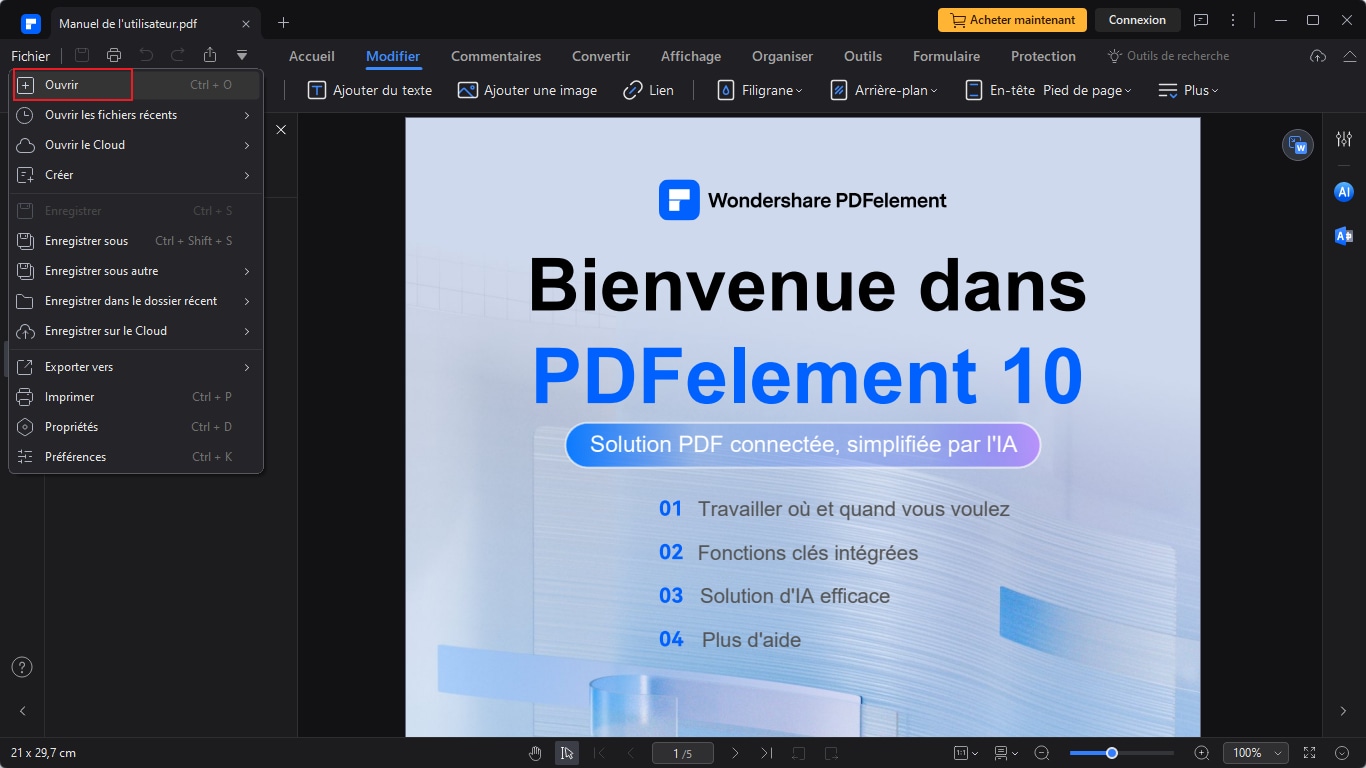
Étape 2. Cliquer sur "En HTML"
Sous l'onglet "Convertir" tout en haut, cliquez sur la case "..." et sélectionnez ensuite l'option "En HTML".
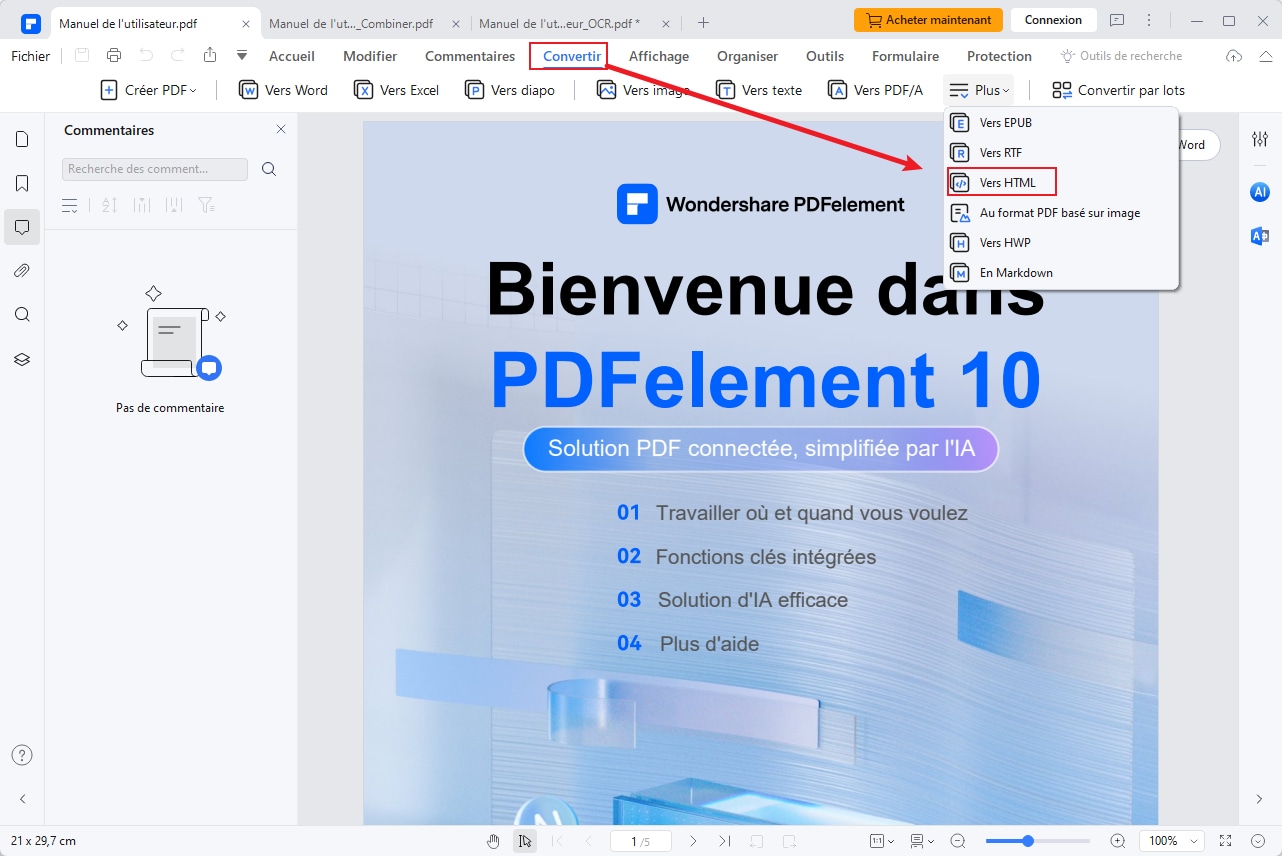
Étape 3. Sélectionner le dossier de sortie
Vous verrez apparaître la fenêtre "Enregistrer sous", à partir de laquelle vous pourrez cliquer sur "Enregistrer" ou modifier des paramètres supplémentaires avant de confirmer la conversion. Définissez également ici le dossier cible pour le fichier HTML de sortie.
 100% sécurité garantie
100% sécurité garantie  100% sécurité garantie
100% sécurité garantie  100% sécurité garantie
100% sécurité garantie  100% sécurité garantie
100% sécurité garantie 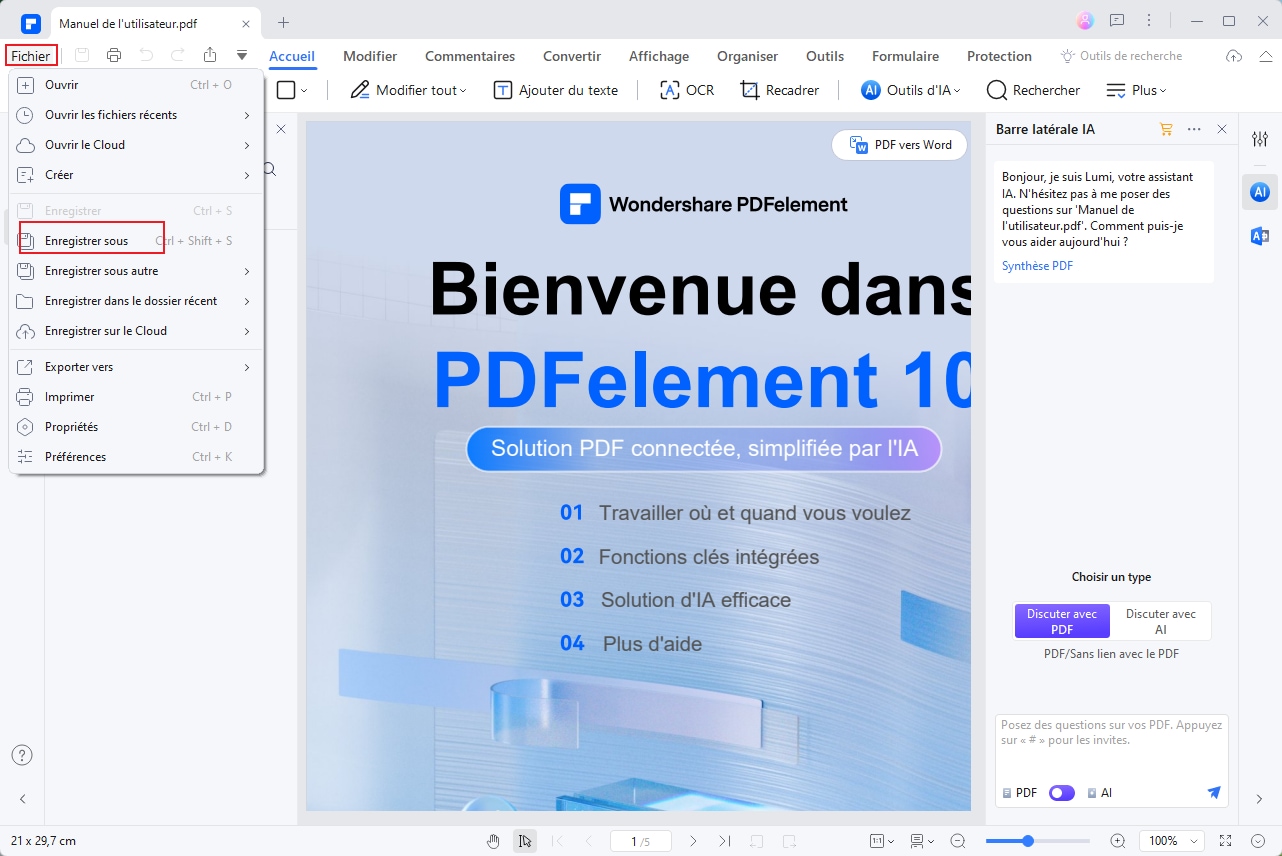
Partie 3. Une solution PDF tout-en-un - PDFelement
Maintenant que vous connaissez le processus, examinons certaines des autres fonctionnalités de PDFelement :
- Édition - Tous les textes, images et autres objets d'un fichier PDF peuvent être édités, modifiés, supprimés, etc.
- Annotations - Plusieurs outils de marquage et de révision sont disponibles pour vous permettre de fournir des commentaires aux collaborateurs sur vos documents.
- Protection - Les fonctions de sécurité PDF, telles que les signatures numériques, le cryptage par mot de passe et l’ajout de filigrane, peuvent être utilisées pour empêcher que des données précieuses ne tombent entre de mauvaises mains.
- Conversion - Convertissez des fichiers PDF vers de nombreux autres formats tels que les formats Office ou images. Vous pouvez également convertir d'autres formats de fichiers en PDF.
- Formulaires - Des outils complets sont disponibles pour créer et remplir des formulaires, numériser des formulaires scannés, signer des formulaires, etc.
- OCR - Cette fonction Pro vous permet de modifier un PDF non éditable (numérisé ou photographié) en convertissant le fichier en son équivalent numérique.
- Traitement par lots - Les traitements par lots de type conversion et OCR peuvent être effectués sur plusieurs fichiers en une seule session.
 100% sécurité garantie
100% sécurité garantie  100% sécurité garantie
100% sécurité garantie  100% sécurité garantie
100% sécurité garantie  100% sécurité garantie
100% sécurité garantie Un dernier point à considérer : Comme nous l'avons brièvement évoqué au début de cet article, un fichier PDF est destiné à conserver la mise en page statique de l'original, quel que soit le périphérique sur lequel il est consulté. Cela facilite la distribution, mais ne répond pas au besoin de contenu dynamique auquel la plupart des internautes sont désormais habitués. Par exemple, le simple fait de télécharger un fichier PDF vers un service de partage de fichiers et de générer une URL de cette manière ne vous donnera qu'un lien partageable vers le document original. En revanche, le convertir en HTML5 le rendra hautement réactif, de sorte que la mise en page pourra être adaptée à l'espace disponible sur l'écran, à la résolution requise, etc. Ainsi, que vous utilisiez quelque chose comme hipdf pour convertir gratuitement un PDF en lien URL en ligne ou que vous choisissiez une alternative de bureau comme PDFelement, l'idée est de toujours convertir le fichier en HTML avant de le distribuer pour une utilisation sur le Web.

![]() Propulsé par l'IA
Propulsé par l'IA
![]() Propulsé par l'IA
Propulsé par l'IA
![]() Propulsé par l'IA
Propulsé par l'IA
![]() Propulsé par l'IA
Propulsé par l'IA
Téléchargement gratuit ou Acheter PDFelement
Téléchargement gratuit ou Acheter PDFelement
Articles connexes
- 5 meilleurs convertisseurs BMP en PDF en ligne
- 5 Meilleurs Convertisseurs de Photo en PDF En Ligne
- Les 5 Meilleurs Convertisseurs de Docx en PDF En Ligne
- Comment convertir gratuitement un PDF en lien URL en ligne
- Un aperçu du convertisseur de PDF en ligne d'Adobe et de PDFelement
 100% sécurisé |
100% sécurisé |




Clara Durand
chief Editor